Legacy8080 エントリーモデルの組立て方
Legacy8080エントリーモデル セミキットの組立て方を以下にご説明いたします。

Legacy8080セミキットの組立てはとても簡単です。プラスドライバーとナットドライバーの2本が在れば組立てできます。基本的な組立て内容はネジを締めてケースを組立てて基板や部品を固定する作業です。一般的なDOS/Vパソコンの組立てよりも部品点数が少なく難易度は低いです。
セミキットの組立て作業にはハンダコテや、一部の作業を除き鋭利な刃を持った工具を使いませんので小学校高学年でも保護者が付き添えば安全に組立てできます。ケースに張る説明用シールはカッターなどで切り抜く必要があります。
小学校高学年の方が組立てる場合は、この説明用シールの切抜き作業だけは保護者の方が担当されるか、保護者の指導の下に行ってください。カッターの刃の扱いにはご注意願います。
アルミケースの上面と底面には保護用に白いビニールシートが張られて提供されます。この保護用の白いビニールシートは、説明用シールを貼る直前まで剥がさないでください。ケースのアルミ表面に皮脂などが付着すると説明シールが綺麗に貼れなくなります。
フロントパネルの固定にはデザイン的に六角穴ボルトを利用していますが、六角穴ボルトを絞めるL型レンチはLegacy8080セミキットに付属しています。
以下の説明はセミキットを購入されたユーザーを対象にしていますが、完成品を購入されたユーザーもメンテナンスや、各種実験を行う場合にLegacy8080の分解と組立てを行う場合も有りますので以下の説明を参考にされてください。
完成品を購入されたユーザーもカレンダークロックのバッテリーバックアップ用ボタン電池とセラミック発振子の取り付けが必要ですので以下の組立て説明をご覧ください。

Legacy8080エントリーモデル セミキットの部品一式です。一般的なDOS/Vパソコンの組立てよりも部品点数が少なく難易度は低いです。右側中央の「縦置きスタンド」はオプションパーツです。ネジ類などの小物は右下の「パーツケース」に収納されて提供されます。アルミケースの上面と底面には保護用に白いビニールシートが張られて提供されます。この保護用の白いビニールシートは、説明用シールを貼る直前まで剥がさないでください。ケースのアルミ表面に皮脂などが付着すると説明シールが綺麗に貼れなくなります。左下の「小型フロントパネルは輸送時の保護のためにケースに仮止めして納品されます。右上の黄色いシールがケースに貼る説明用シールです。カッターで切り抜いてケースに張ります。黄色いシール1枚には予備として2台分のシールが印刷されています。更にセミキットには黄色いシールが予備として2枚付属します。説明シール貼りをやり直しても大丈夫です。
■ 組立て時の静電気対策
湿度が低い冬場などは体に静電気が蓄電されてドアノブなどの金属を触ると「パチッ!」と放電することがあります。
この人体に貯まる静電気はとても高い電圧(数千ボルトから1万ボルト)なので、Legacy8080の基板などに直接「パチッ!」と放電する基板上のICなどの電子部品を破壊する可能性があります。
IC単体である場合は静電気による破壊が発生し易いですが、基板などにICが取り付けてある場合はIC単体より静電気による破壊し難くなります。それでも静電気の放電は重大な故障原因になりますのでLegacy8080の組立て時は体に静電気が貯まっていない状態で組立て作業を行うようにお願いいたします。
人体に静電気が貯まり易くなるのは化学繊維の衣服を着ている場合や、化学繊維のカーペットなどが室内にある場合です。
湿度が低い冬場は他の季節より静電気が貯まり易くなるので特別な配慮が必要です。
人体に静電気が貯まっているかどうか調べる簡単な方法をご説明します。
薄いビニール袋などを1cm四方に小さく切ったビニールの破片を作り、その破片が自分の手に吸い付いた場合は静電気が体に貯まっています。また、発砲スチロールの小さい粒が手に吸い付いた場合も静電気が体に貯まっている状態を表しています。
人体に貯まった静電気を減らすには静電気を大地(地球)に逃がす方法があります。大地に逃がすには大地とつながっている(アースが取れている)金属を触る方法がります。大地と金属でつながっていない場合もありますが、家庭にあるキッチンのステンレス製シンクや水道の蛇口などを触ったり、水道水で手を洗うなどで体に貯まった静電気を大地に逃がすことができます。
静電気を発生させないのが一番有効ですので、組立て作業時にはインナーもアウターも化学繊維の服を着ないで木綿などの天然繊維だけの服を着る、化学繊維のカーペットの上では組立て作業を行わない。湿度が低い冬場に組立て作業を行う場合は加湿器を使用して室内の湿度を高めることが必要です。
これらの準備を行った上で先に説明した体に貯まった静電気を逃がす方法を行い、静電気が体に貯まっていないことをビニール片などで確認してから組立て作業を開始してください。
組立てが完了してケースに組み込んだ後は静電気に強くなりますので、フロントパネルなどを操作するときは静電気の心配や対策は不要になります。
完成後でも基板上のインターフェースコネクタとケーブルを抜き差しするような場合は静電気にご注意願います。
関連ですが、Legacy8080の基板や金属部品に汗や皮膚の塩分が付着すると腐食や故障の原因になりますのでLegacy8080を組立てたり、操作する場合は汗や皮膚の塩分がLegacy8080の基板や本体に付着しないようご注意願います。
Legacy8080の組立て作業やメンテナンス作業、実験などを行う前に手を洗うことをお勧めします。
手を洗うことで静電気の放電だけでなく、手にある塩分などが洗い落とせてLegacy8080の金属部品に塩分が付くことが低減されますので大変有効です。是非実践されてください。
このような細かい配慮が30年後、40年後の機材のコンディションに大きく影響します。
現存している30年間、40年間使われた機材を見ると大切に使われた機材と手荒く扱われた機材の保存状態が大きく異なるので良くわかります。
Legacy8080を40年後も良いコンディションで利用いただくために普段のご利用時もご配慮をお願いいたします。
■ セミキットの組立てに必要な工具の準備と組立て用ネジの説明
Legacy8080エントリーモデル セミキットの組立てに使うネジは太さ3mmと4mmのネジです。一般的に「小ネジ」と呼ばれている小さいネジです。プラスネジを絞める「プラスドライバー」とナットを絞める「ナットドライバー」をご用意願います。
太さ3mmと4mmのネジを絞めるプラスドライバーは「No.2」と呼ばれる大きさのプラスドライバーです。
プラスドライバーにも製造元により多少のバラつきや特徴がありますので「No.1」と「No.2」の大きさのプラスドライバーを用意すると便利です。
プラスドライバー選択のポイントは、「ネジの食いつきが良いこと」です。プラスネジの頭にある十字の溝にカッチリと食い込むと、ドライバーが空転しないで強く締めることができます。この十字の溝にドライバーがカッチリと食い込む事を「ネジの食いつきが良い」と言います。
Legacy8080エントリーモデル セミキットの組立てでは「皿ネジ」というドライバーが食いつき難いネジを利用しますので普通のドライバーより食いつきが良いドライバーを見つけると組立てがスムーズです。
高価なドライバーの方が「食いつきが良い」と言うことでもありません。100円ショップの工具売り場にあるドライバーでも「食いつきが良い」ドライバーが稀にあります。工具に関しては実際に使ってみて自分で気に入った工具を使うのが良いと思います。
プラスドライバーの他に「ナット」を絞める「ナットドライバー」を使います。太さ3mmのネジに適合するナットの対辺の長さが5.5mmなので対辺「5.5mm」という仕様のナットドライバーを用意します。ナットドライバーは多少品質が悪くてもカチッと絞めることができるので100円ショップの工具でも十分利用できます。
ナットドライバーを選ぶときは、「対辺5.5mm」もしくは「3mmナット用のナットドライバー」を指定してください。
Legacy8080エントリーモデル セミキットの組立てには六角穴ボルトも使用しますが、六角穴ボルトを締めるL型六角レンチはLegacy8080に付属しています。
【ご注意】ネジや小さい部品は幼児が誤飲する恐れがありますので、組立中のLegacy8080とネジなどの部品は幼児の手が届かない場所での作業と保管をお願いいたします。
 技術少年出版のLegacy8080組立てルームで使用しているプラスドライバーとナットドライバーの例です。左側のL型六角レンチはLegacy8080セミキットに付属しているものです。(写真の定規は工具の大きさ把握用です。必要工具ではありません) |
 Legacy8080セミキットに付属している「組立てネジセット」の外観です。 |

Legacy8080セミキットに付属している「組立てネジセット」の内容です。Legacy8080を組立てるのに必要なネジが揃っています。
ネジだけでなくスピーカー固定金具(懐かしの「科学教材社」製です)や、プラスチック足、基板固定用のスペーサーもネジと一緒に提供されます。

Legacy8080エントリーモデル セミキットの組立てに使用するネジです。色々な種類のネジを利用します。ネジの太さは3mmと4mmの2種類です。
左下から右側に順番に説明します。長いネジは「スペーサー」です。シャーシーから小型フロントパネル基板を離して固定するのに使用します。このスペーサーのネジ部分を含まない長さは19.5mmあります。この19.5mmのスペーサーは小型フロントパネル基板に取り付けられて、ケース内に仮止めされて納品されます。この19.5mmのスペーサーは組み立てネジセットの箱には入っていません。次の長さ9mmのスペーサーは、マイコンメイン基板をシャーシーから浮かせて固定するのに使用します。
次の「鍋ネジ」の名称は頭部が鍋のような形状から来ています。ネジ部分の太さとネジの溝がある部分の長さで表記します。例:3x6とは太さ3mmネジ溝がある部分の長さが3mmのネジです。太さ4㎜の鍋ネジは「縦置きスタンド」をケースに固定するために使用します。
次の「皿ネジ」の名称は頭部が皿のような形状から来ています。ネジ部分の太さとネジ全体の長さで表記します。例:3x8とは太さ3mm全体の長さが8mmのネジです。
「六角穴ボルト」は頭部に6角の穴があり六角レンチで締めるネジです。フロントパネルのデザイン上の演出として使用しています。
上段左側のスプリングワッシャーは「バネ座金」の意味です。ナットの緩み留めに若干の効果があると言われています。3mmとは3mmネジの太さに対応しているという意味です。
ワッシャーは「平座金」の意味です。ナットを絞めたときに対象物が陥没しないように十分な座面を確保するための補強材です。3mmとは3mmネジの太さに対応しているという意味です。
ナットは雄ネジを締める相手になる六角形状の雌ネジです。3mmとは3mmネジの太さに対応しているという意味です。3mmネジ用ナットの対辺は5.5mmです。
袋ナットはネジが飛び出さない袋状のナットです。Legacy8080ではバッテリー電池ケースの固定用ナットをケース外側で絞めるので安全のため袋ナットを利用します。
■ ネジの締め方
Legacy8080の組立ては基本的にネジを締めてケーブル類をコネクタに差し込むだけで完成します。ハンダ付けやヤスリ掛けなどは不要です。
ネジを締めるのは簡単な作業ですが奥が深い作業です。
通常はネジが緩まない程度の力でネジを締めますが、時々満身の力を込めてネジを強く締めてネジを破断させたり、締め付ける対象の基板やアルミケースを壊してしまう場合があります。
ネジを締めるときに力を加えすぎるとネジその物や対象を壊してしまう場合がありますので十分にご注意願います。
締め付ける対象がプリント基板やアルミ板の場合は過度な力が加わると壊れます。締め付ける対象が鉄板など場合より締め付ける力を加減してネジを締めてください。
ケースやスピーカー固定金具など複数のネジで固定する構造物をネジ留めするときは近くのネジから順番に締めずに、対角線上に位置するネジを順番に締めてください。
全体をゆるく締めてから仮留め、そして組立てが出来てから全体をしっかりと締めてください。
■ 仮留めしてある小型フロントパネル基板の取り外しとアルミケースの保護シール剥がし
Legacy8080 エントリーモデル セミキットでは輸送時に小型フロントパネルが破損するのを防止するために、一番安全なパッケージング方法として小型フロントパネルをケースに仮留めして納品しています。
組立てを始める前に仮留めしてある小型フロントパネルを取り外してください。取り外した小型フロントパネルは破損しないように安全な場所に保管してください。

Legacy8080エントリーモデル・セミキットでは輸送時に小型フロントパネルが破損するのを防止するために、小型フロントパネルをケースに仮留めして納品しています。写真のような状況で届きます。小型フロントパネルの取り外し方は、セミキットに附属しているL型レンチを使用して、フロントパネル側から六角穴付ボルトを緩めてスペーサーを付けたまま小型フロントパネルを取り外してください。小型フロントパネル側のナットは緩めず、スペーサーは小型フロントパネル基板に付けたままにしてください。
取り外した小型フロントパネル基板は複雑な形状をしているため少しの力が加わっても壊れ易いので安全な場所に保管してください。
ケースの表面は保護用に白いビニールシートが貼られています。この保護用ビニールシートは説明シールを貼る直前まで剥がさずにこのままの状態にしてください。
保護用ビニールシートを剥がしてアルミケースのシルバーアルマイトメッキされた表面を手で触ると皮脂や指紋などが付着して説明シールが綺麗に貼れない場合があります。
アルミケースの内側には保護用のビニールシートは貼られていません。アルミケースの表面と裏面にはシルバーアルマイトメッキが施されています。
 |
 |
 |
 |
エントリーモデルのケース上部カバーはフロント部分が庇(ひさし)のような形状になっています。この形状の違いで上部カバーのフロント側とリア側を解りやすくしています。
ケースを正面から見て上面にあるスピーカーが右側に位置するのが正しい取り付け方法です。 | |
白い保護用のビニールシートは、説明用シールを貼る直前まで剥がさないでください。ケースのアルミ表面に皮脂による指紋や汚れがありますと説明用シールが綺麗に貼れなくなり、皮脂や指紋跡の上から説明シールを貼ると剥がれ易くなります。 ケースに説明用シールを貼る準備が出来るまでは白い保護用の白いビニールシートはそのままにしてください。
■ 説明シールの切り抜き
Legacy8080 エントリーモデルを組立てる前に説明用シールをケースに貼ります。組立てた後からは貼り難い部分がありますので先に説明用シールを張ります。
説明用シールから必要な部分をカッターなどで切り抜きます。説明用シールはA4サイズ1枚のシールシートに2台分印刷されています。更に説明用シールシートは2枚用意されています。 万が一、説明用シールシート2枚分とも失敗した場合は追加で説明用シールシートを郵送いたします。切り抜きに多少失敗しても大丈夫ですので落ち着いて切り抜き作業を行ってください。
説明用シールの粘着力は綺麗に剥がすことができる中程度に調整しています。貼り方を間違えた場合は綺麗に剥がすことができます。
小学校高学年の方が組立て作業を行う場合は、この説明用シールの切抜き作業だけは保護者の方が担当されるか、保護者の指導の下に行ってください。カッターの刃の扱いにはご注意願います。
以下に説明用シールの切り抜き方法を説明します。
- 切れの良いカッター、透明定規、カッター台になる厚紙やカッティングシートを用意してください。
- カッターの刃の切れ味が仕上がりに影響しますので、カッターの刃を新品の刃に交換すると良いです。
- 作業机にカッターによる傷を付けないように十分厚い保護材料を下に敷いてください。
- 保護用に下に敷くのは平な厚紙等が良いです。ダンボール紙は波打つのでシールを綺麗に切り取りできません。
- 最初は綺麗に切り抜けないので1回目は練習として、2回目以降の切り抜きを本番にするとよいです。
- 微妙な切り抜きが必要な説明用シールには切り抜き線が印刷されています。切り抜き線の内側を切り抜きます。
- フロントパネルのLED周りのシールが複雑な形で難易度が高いので、最初は練習として大きいシールから切り抜きます。
- Legacy8080のマークなどは多めに印刷されています。適当な大きさを選んでお好みで切り抜いてください。
以下写真でご説明します。

Legacy8080エントリーモデル セミキットに付属している説明シールシート(右側)からケースに貼るシール(左側)を切り抜きます。
左下にあるフロントパネルLED周りに貼る「H型」シールが特殊な形で切り抜きが難しいので、大きな四角形のシールなどを先に切り抜いて練習します。
微妙な切り抜きが必要な説明用シールには切り抜き線が印刷されています。この切り抜き線の内側を定規を当てながら切り抜いてください。
Legacy8080のマークなどは適当な大きさで切り抜いてください。Legacy8080のマークなどは多めに印刷されています。
説明用シール1枚にはLegacy8080エントリーモデル2台分のシールが印刷されています。さらにセミキットにはこのシールが2枚付属しています。
切り抜きに失敗しても十分な数のシールがありますので落ち着いて練習しながら切り抜きを進めてください。万が一全部失敗した場合は予備のシールをお送りします。

切れの良いカッター、透明定規、カッター台になる厚紙やカッティングシートを用意してください。カッターの切れが悪いと綺麗に切り抜きできません。
保護用に下に敷くのはカッティングシートか普通の厚紙が良いです。ダンボールは構造的に波打つので綺麗に切り取りできません。
小学校高学年の方が組立て作業を行う場合は、この説明用シールの切抜き作業だけは保護者の方が担当されるか、保護者の指導の下に行ってください。
カッターの刃の扱いには十分ご注意願います。

微妙な切り抜きが必要な説明用シールには切り抜き線が印刷されています。この切り抜き線の内側を切り抜いてください。
透明定規をこの切抜き線の内側に当ててカッターで切り抜きます。1回で切れないのでカッターで数回繰り返して切ると綺麗に切り取れます。
カッターは切れ味の良いタイプをお使いください。切れ味が良いと切り取り部分が切綺麗に切り取れます。
100円ショップのカッターの刃より切れ味が良い有名メーカー品の刃をお勧めします。

綺羅に切り抜けると上記写真のようになります。最初は綺麗にできませんので2回目、3回目で成功してください。
プラモデルのデカール貼りを思い出して楽しみながら進めてください。
■ アルミケースへの説明シール貼り
切り取った説明シールをケースに貼ります。ケースに元から貼ってあった保護用の白いビニールはこの段階まで剥がさずにおきます。
保護用ビニールを剥がすとアルマイトメッキを施してあるアルミ面に指紋や油膜などの汚れが付着して綺麗にシールが貼れなくなるからです。
説明用シールは空気たまりが出来ないようにシールの端から上面を軽くこすりながら手早く張ります。
大きなシールは空気たまりが出来易いので、練習用として小さいシールから貼るとよいです。
このシールの接着面には比較的弱い粘着材が使われています。貼った後でシールを剥がしても綺麗に剥がすことができます。
剥がしても粘着材の後が残りませんので、曲がって貼ったり、空気たまりが出来たときには一旦剥がしても一度張り直すこともできます。
フロントパネルのスイッチやLEDの説明用シールと、リアパネルのコネクタなどの説明用シールは貼る場所が決まっていますので写真を見て同じ位置に貼ってください。それ以外の「Legacy8080」のロゴなどのシールはお好きな位置に貼ってください。
放熱スリットやネジ穴、スピーカーの穴の上にはシールを貼らないでください。

ケース上面と底面には自由な位置に説明シールを貼ることができます。縦置きする場合も考慮して「縦置きスタンド」を取り付ける側を下側としてシールを貼った方が良いです。
「動作モード切り替えDIPSW設定」の大きなシールはリアパネルにあるDIPスイッチを操作するときに見易い位置に貼ってください。
シールの下に気泡(空気たまり)が出来ないようにシールの端から軽くこすって空気を追い出しながらシール張ってください。
プラモデルのデカール貼りを思い出して楽しみながら進めてください。
シールを曲がって貼ったり、空気たまりが出来たときには一旦剥がしてもう一度張り直すこともできます。このシールの粘着力は中位に調整していまので綺麗に剥がせます。
放熱スリットやネジ穴、スピーカーの穴の上にはシールを貼らないでください。

LED周辺とスイッチ周辺に張る機能説明シールは参考例の位置に貼ってください。その他のロゴのシールはお好きな位置に貼ってください。
切り抜きと貼り付けが一番難しいのは4個のLED付近に貼るH型のシールです。他のシールで切り抜きと貼り付けの練習を行って慣れてからH型シールを貼ると良いです。
LED周辺とスイッチ周辺に張る説明シールには切り抜き線を示す点線が印刷されています。点線の内側を切り抜いてください。
貼る場所が多少ずれても綺麗に剥がしてもう一度貼ることができます。落ち着いて貼ってください。
シールの下に気泡(空気たまり)が出来ないようにシールの端から軽くこすって空気を追い出しながらシール張ってください。

リアパネルにあるコネクタ類の窓枠に合わせて横長の説明シールを貼ります。
シールが多少傾いても綺麗に剥がしてもう一度貼ることができます。落ち着いて貼ってください。
シールの下に気泡(空気たまり)が出来ないようにシールの端から軽くこすって空気を追い出しながらシール張ってください。

説明シール貼りの完成見本です。最初は綺麗にできませんので何回か練習してから成功してください。
Legacy8080のマークなどはお好きな位置に貼ってください。Legacy8080のマークなどは多めに印刷されています。
説明用シール1枚にはLegacy8080エントリーモデル2台分のシールが印刷されています。さらにセミキットにはこのシールシートが2枚付属しています。
切り抜きや貼り付けに失敗しても十分な数のシールがありますので落ち着いて練習しながら進めてください。万が一全部失敗した場合は予備のシールをお送りします。
プラモデルのデカール貼りを思い出して楽しみながら進めてください。
以上で説明シール貼りは終了です。次は小型スピーカーの取り付けです。
■ 小型スピーカーの取り付け
アルミケースの上部蓋に小型スピーカーを取り付けます。
この小型スピーカーはコンソールPCからシステムをブートしたときにビープ音を出すために使用します。
また、ZB3 BASICのBEEPコマンドにてビープ音を出すために使用します。
ユーザーがプログラムで音を出すこともできます。小さなスピーカーですが意外と大きな音が出ます。
「ラジオの製作」がポピュラーで無くなった現在は小型スピーカーを固定する金具の調達に苦労しましたが、小型スピーカーを取り付けるのに丁度良いスピーカー固定金具をご用意できました。
戦後のラジオ製作ブーム期から一貫してラジオ製作の部品を提供してくれた「科学教材社」が現在も「スピーカー固定金具」を提供しているのを見つけて採用しました。Legacy8080には「科学教材社」のラジオ部品も使われています。
「科学教材社」は「模型とラジオ」誌の出版元でした。ベテラン自作派には涙が出るほど懐かしい名前です。
「子供の科学」誌や「初歩のラジオ」誌でもラジオの組み立てキットの広告を掲載していた「科学教材社」を覚えている方も多いと思います。

小型スピーカーの取り付けに使用する「スピーカー固定金具」とネジ類です。
ケース上蓋の上面から3mmx8mmの皿ネジを通してスピーカー固定金具を経由してナット締めして小型スピーカーを固定します。

Legacy8080エントリーモデルケースの上蓋の小型スピーカー取り付け位置に小型スピーカーを取り付けます。
ケース上蓋の上面から3mmx8mmの皿ネジを通してスピーカー固定金具を経由してナット締めします。
写真はエントリーモデルのケース上蓋に4本の皿ネジでスピーカーを固定したところです。皿ネジを使用しているので上蓋の上部にネジの頭が出っ張ることはありません。
間違えて皿ネジ以外にネジで固定した場合は皿ネジ(太さ3mmx長さ8mm)に交換してください。

スピーカーのケーブルは写真のように左側に伸ばします。ケース上蓋をケース本体にネジ止めする時にスピーカーケーブルをケースに挟まないように注意してください。

Legacy8080エントリーモデルケースの上蓋に小型スピーカーを取り付けます。
ケース上蓋の上面から3mmx8mmの皿ネジを通してスピーカー固定金具を経由して、ワッシャー、スプリングワッシャーを通してナット締めします。
「スピーカー固定金具」は若干のスプリング効果がありますのでスプリング効果がつぶれないようにナットは緩まない程度に軽く締めます。
「スピーカー固定金具」のネジ穴は少し小さめです。皿ネジを回しながら「スピーカー固定金具」にネジを通します。
2個目の「スピーカー固定金具」は対角線上の反対側に取り付けます。4箇所のネジ留めが出来るまでナットを緩くして仮留めします。
最後に対角線同士の順番で4箇所の固定ネジを締めます。力を入れすぎないようにご注意願います。
以上でケース上蓋部分の組立ては終了です。次はメモリバックアップ用電池ボックスをケース下部に取り付けます。
■ メモリバックアップ用電池ボックスの取り付け
Legacy8080の各モデルはC-MOSメインメモリの内容をバックアップするメモリバックアップ用電池ボックスを用意しています。
単三電池3本でC-MOSメインメモリの内容を約3ヶ月間バックアップできます。
コンソールパネルからプログラムを手動入力した時などは手入力したプログラムが電源を切っても消えないので便利です。
Legacy8080に用意されているCP/M互換OSやZB3 BASICにはレジューム機能やスリープ機能は無いので、システム側でこのメモリバックアップ機能をサポートしていません。
メモリバックアップ用電池を実装しなくてもCP/M互換OSやZB3 BASICなどを利用する場合に問題が発生することはありません。
ユーザープログラムでC-MOSメインメモリバックアック機能を利用したプログラムを制作して利用することは可能です。

Legacy8080エントリーモデル 下部ケースのフロントパネル部分内側にメモリバックアップ用電池ボックスを取り付けます。
電池ボックス側から皿ネジを通して、フロントパネル側表面でワッシャーと袋ナットでネジ止めします。

電池ボックスのリード線はケースの内側(小型フロントパネル方向)に引き出します。

電池ボックス側から皿ネジを通して、フロントパネル側表面でワッシャーと袋ナットでネジ止めします。
通常のナット止めですとネジの先端が露出するので袋ナットを用いて綺麗に仕上げています。
以上でバッテリーバックアップ用電池ボックスの取り付けは終了です。次はケースにマイコンメイン基板を取り付けます。
■ マイコンメイン基板の取り付け
静電気による悪影響を避けるため輸送時にマイコンメイン基板を包んでいた黒い「静電気保護袋」の上でスペーサーを取り付けます。

Legacy8080セミキットでのマイコンメイン基板は写真後方の箱に格納してお届けします。
手前に在るのがマイコンメイン基板です。配達時は「静電気保護袋」に包んで梱包されています。
マイコンメイン基板はDOS/V機で言うと「マザーボード」に当たる基板です。

静電気による悪影響を避けるため輸送時にマイコンメイン基板を包んでいた黒い「静電気保護袋」の上でスペーサーを取り付けます。
基板上にあるボタン電池ホルダーを保護するために白いクッションが装着されています。

高さ9㎜のスペーサーを基板に取り付けます。スペーサーの3㎜ネジ部分を基板のネジ固定用の穴に通してワッシャー+スプリングワッシャーとナットで固定します。
ナットを締めるときに大きな力で締めると基板を破損しますので緩まない程度に軽く締めてください。

9㎜スペーサーを取り付けたマイコンメイン基板の裏側です。

マイコンメイン基板の裏側に6個のスペーサーを取り付けます。

ケースの裏側から3x6㎜の皿ネジで固定します。

マイコンメイン基板を正しく取り付けるとリアパネルの窓に電源コネクタやインターフェースコネクタが並びます。

マイコンメイン基板を正しく取り付けるとリアパネルの窓にMIDIコネクタやモード選択DIPスイッチ、パラレルインターフェースコネクタが並びます。
■ プラスチック足の取り付け
一般的に電子機器のケースの足には「ゴム足」を利用しますが、ゴム素材は経年変化による劣化で硬化してひび割れしたり、溶けたりするので長期間の利用を目指すLegacy8080では経年変化しない丈夫なプラスチック足を採用しています。

写真では異なる大きさに見えますが4個とも同じ大きさのプラスチック足が附属します。
3x6㎜の鍋ネジにワッシャーを付けてプラスチック足をケース底面にネジ止めします。写真にはワッシャーが写っていないので取り付け忘れにご注意願います。
ケース底面のプラスチック足を取り付ける場所にあるネジ穴にはネジ溝が切ってあるのでナット無しでそのままネジ止めできます。

写真のようにケース裏面の四隅にプラスチック足を取り付けます。
ケース底面のプラスチック足を取り付ける場所にあるネジ穴にはネジ溝が切ってあるのでナット無しでそのままネジ止めできます。
大きな力でネジを締めるとケースアルミ板に切ってあるネジ溝が壊れてネジ止めできなくなりますので、緩まない程度の力でネジを締めてください。
以上でプラスチック足の取り付けは終了です。次はマイコンメイン基板にケーブル類を取り付けます。
■ マイコンメイン基板へのケーブル類の取り付け
Legacy8080のマイコンメイン基板に複数のケーブルを接続します。
ケーブル接続を間違うとマイコンメイン基板が破損する場合もありますので以下の実装写真をご覧いただき間違いなくケーブルを接続いただくようお願いいたします。

メインメモリ・バッテリーバックアップ用電池ボックスから出ているリード線の先には3pinメスコネクタが実装されています。
マイコンメイン基板上のボタン電池ホルダーのそばに実装されている3pinオスコネクタに接続します。
逆向きには簡単に差し込めない構造になっていますので、3pinコネクタをスムーズに差し込めない場合は逆向きの可能性がありますので確認してください。
スムーズに差し込めない場合は無理やり力任せに差し込まないでください。

小型フロントパネル基板には同様な4pin電源コネクタが4個実装されています。
これは将来インターフェース基板などを収容する拡張ボックスとしてこのケースを再利用するときに各基板に電源を分配できるように配慮した電源分配用予備コネクタです。
電源分配用なので4pin電源コネクタの内部は並列に接続されていて機能は同じですが、一番上の4pin電源コネクタに電源ケーブルを接続してください。
逆向きには簡単に差し込めない構造になっていますので、4pin電源コネクタをスムーズに差し込めない場合は逆向きの可能性がありますので確認してください。
スムーズに差し込めない場合は無理やり力任せに差し込まないでください。

電源ケーブルの片方は、マイコンメイン基板の電源端子付近にある4pin電源コネクタに接続してください。
逆向きには簡単に差し込めない構造になっていますので、4pin電源コネクタをスムーズに差し込めない場合は逆向きの可能性がありますので確認してください。
スムーズに差し込めない場合は無理やり力任せに差し込まないでください。

小型フロントパネルとマイコンメイン基板との信号のやり取りを行う重要なフロントパネル接続ケーブルが26pinフラットケーブルです。
26pinフラットケーブルのコネクタへの差し込みには方向がありますので写真のようにオスコネクタの切欠きとメスコネクタの凸マークの方向を揃えて差し込んでください。
このように逆向きには簡単に差し込めない構造になっていますので、26pinコネクタをスムーズに差し込めない場合は逆向きの可能性がありますので確認してください。
スムーズに差し込めない場合は無理やり力任せに差し込まないでください。
フロントパネル接続ケーブルのコネクタには「PANEL-A」と「PANEL-B」の2種類がありますんで、「A」は「A」と接続、「B」は「B」と接続してください。
マイコンメイン基板上にある他のインターフェースコネクタも同じ26pinで差し込み可能ですので間違えて差し込まないよう接続例写真をよく見て接続してください。

フロントパネル接続ケーブルのコネクタには「PANEL-A」と「PANEL-B」の2種類がありますんで、「A」は「A」と接続、「B」は「B」と接続してください。
マイコンメイン基板上にある他のインターフェースコネクタも同じ26pinで差し込み可能ですので間違えて差し込まないよう接続例写真をよく見て接続してください。

フロントパネル接続ケーブルのコネクタには「PANEL-A」と「PANEL-B」の2種類がありますんで、「A」は「A」と接続、「B」は「B」と接続してください。
マイコンメイン基板上にある他のインターフェースコネクタも同じ26pinで差し込み可能ですので間違えて差し込まないよう接続例写真をよく見て接続してください。
以上でマイコンメイン基板へのケーブル類の取り付けは終了です。次はボタン電池等をマイコンメイン基板に取り付けます。
■ ボタン電池とセラミック発振子のマイコンメイン基板への取り付け
カレンダー&クロックICを電源OFF時も動作させるためのボタン電池と、CPUクロックを20MHzの実験用モードで動作させるセラミック発振子を取り付けます。
完成品を購入されたユーザーもカレンダー&クロックのバッテリーバックアップ用ボタン電池とセラミック発振子の取付けが必要ですので、以下の組立て説明をご覧いただきバッテリーバックアップ用ボタン電池とセラミック発振子の取付けを行ってください。
完成品も輸送途中にボタン電池が外れることと電池の消耗を防止するためにボタン電池を取付けないで出荷しています。
セラミック発振子も輸送中の脱落を防止するため取り付けないで出荷しています。

【完成品購入ユーザーもこの説明をご覧いただきボタン電池を取り付けてください。輸送時の脱落防止のためボタン電池を取り付けずに出荷しています。】
リアルタイムカレンダークロック用のバックアップ用ボタン電池を取付けます。ボタン電池はセミキットと完成品に付属しています。
ボタン電池の表裏を間違えるとボタン電池ホルダーにボタン電池が入らないようになっていますが、逆向きで無理に押し込まないように注意願います。
写真では弊社の作業中の模様なので電子機器組立て用の手袋をして作業していますが、通常は綺麗に手洗いした手で組立てれば手袋の必要はありません。
電源を切ったときにリアルタイムカレンダークロックの内容が消える場合はこのボタン電池を交換してください。ボタン電池の仕様は「CR2032」3Vタイプです。
完成品も輸送途中でボタン電池が外れることと電池の消耗を防止するためにボタン電池を取付けないで出荷しています。
完成品を購入されたユーザーもお手数ですが上の写真を参考にご自身でボタン電池の取付けをお願いいたします。
(マイコンメイン基板は各モデル共通ですのでこの写真はエンタープライズモデルの組み立て中の写真を流用しています)

リアルタイムカレンダークロック用のバックアップ電池(ボタン電池)を取付けたところです。
ボタン電池の表裏を間違えるとボタン電池ホルダーにボタン電池が入らないようになっていますが、逆向きで無理に押し込まないように注意願います。
完成品も輸送途中でボタン電池が外れることと電池の消耗を防止するためにボタン電池を取付けないで出荷しています。
完成品を購入されたユーザーも上の写真を参考にご自身でボタン電池の取付けをお願いいたします。

【完成品購入ユーザーもこの説明をご覧いただきセラミック発振子を取り付けてください。輸送時の脱落防止のためセラミック発振子を取り付けずに出荷しています。】
Z8S180 CPUを20MHzで駆動するためのセラミック発振子を3端子コネクタに取付けます。セラミック発振子はセミキットと完成品に付属しています。
セラミック発振子を差し込んでいるのがセラミック発振子取付け用の3端子コネクタです。3端子のセラミック発振子を取付けるときに方向性はありません。
写真では弊社の作業中の模様なので電子機器組立て用の手袋をして作業していますが、通常は綺麗に手洗いした手で組立てれば手袋の必要はありません。
この付属のセラミック発振子は、実装されているZ8S180 CPUを定格最大速度の20MHzで駆動するためのセラミック発振子です。
Z8S180 CPUは動作クロックの2倍の周波数を外部から与える必要がありますのでこのセラミック発振子で20MHzの2倍になる40MHzの周波数を発振させます。
付属の3端子のセラミック発振子には「40.00MX」の刻印があり40MHz用のセラミック発振子であることが解ります。
Z8S180 CPUを特定の動作周波数で動作させたいときは、動作周波数の2倍の発信周波数を持った3端子のセラミック発振子を取付けることで可能になります。
水晶発振子とセラミック発振子の切り替えは次の写真の矢印の先にある切り替え「ジャンパー」(ショートピン)で行います。
Legacy8080の出荷時の切り替え「ジャンパー」(ショートピン)はデフォルトで水晶発振子を選択しています。完成品でも出荷時はセラミック発振子が実装されていません。
切り替え「ジャンパー」で水晶発振子を選択した場合はリアパネルにあるDIPスイッチでCPU速度の切り替えができます。
「ジャンパー」でセラミック発振子を選択した場合はリアパネルにあるDIPスイッチでCPU速度の切り替えは無効になりセラミック発振子の周波数がCPUに供給されます。
リアパネルのDIPスイッチの選択によるCPU速度は2MHz、4MHz、5MHz、10MHzですが、付属のセラミック発振子は、Legacy8080システムとして動作保障外の20MHzでCPUを動かすためのオプションです。20MHzは実装されているZ8S180 CPUの定格最大速度ですが、20MHz動作は周辺LSIの82C55A-2の定格を超える動作速度なのでLegacy8080のシステムとしての動作保障は最大10MHzまでとなっています。
現状では20MHz動作でも特に不具合は発生していませんが20MHz動作は動作保障外の実験用のCPU速度とご理解願います。
CPUを20MHzで動作させても通常の室温で使用中であればCPUの発熱の心配はありません。Legacy8080の基板やICはほとんど発熱しません。
Legacy8080完成品でも輸送途中にセラミック発振子が外れることを防止するために完成品でもセラミック発振子を取付けないで出荷しています。
完成品を購入されたユーザーも上の写真を参考にご自身でセラミック発振子の取付けをお願いいたします。
セラミック発振子が実装されていない状態でセラミック発振子をジャンパーで選択すると不安定動作になりシステム起動が出来なくなりますのでご注意願います。
(マイコンメイン基板は各モデル共通ですのでこの写真はエンタープライズモデルの組み立て中の写真を流用しています。左側のケース部分がエントリーモデルと異なります)

水晶発振子とセラミック発振子の切り替えは写真の矢印の先にある切り替え「ジャンパー」(ショートピン)で行います。
Legacy8080の出荷時の切り替え「ジャンパー」(ショートピン)はデフォルトで水晶発振子を選択しています。(上写真)
もしデフォルト設定が異なっていた場合は、発振子切り替え「ジャンパー」にて水晶発振子を選択する設定にしてください。
セラミック発振子が実装されていない状態でセラミック発振子をジャンパーで選択すると不安定動作になりシステム起動が出来なくなりますのでご注意願います。
発振子切り替え「ジャンパー」で水晶発振子を選択した場合はリアパネルにあるDIPスイッチでCPU速度の切り替えができます。
DIPスイッチで選択できるCPU速度は2MHz、4MHz、5MHz、10MHzです。選択したCPU速度はフロントパネルの3色LEDで表示されます。
「ジャンパー」でセラミック発振子を選択した場合はリアパネルにあるDIPスイッチでCPU速度の切り替えは無効になりセラミック発振子の周波数がCPUに供給されます。
セラミック発振子を選択した場合はDIPスイッチで選択したCPU速度やフロントパネルの3色LEDの表示とは関係なくセラミック発振子の周波数でCPUが動作します。
以上でボタン電池とセラミック発振子のマイコンメイン基板への取り付けは終了です。次は期待と緊張の「火入れ式」になります。
■ 緊張と期待の「火入れ式」
ケース上蓋取付け前に電源を入れて動作確認を行います。
ケース上蓋取付け前に電源を入れて動作確認を行う理由は、何らかの異常が発生した場合は内部が見えていた方が直ぐに異常(発熱や発煙)を把握できるからです。
電源を入れる前に基板上にネジやワッシャー、ナットなどの金属部品や不要な異物が無いか入念に確認してください。
ケースを上下逆さまにして不要な金属部品や異物を取り去るようにしてください。不要な金属部品などが基板上にあると回路がショートして破壊されることがあります。
気が付かないうちに基板上やケース内部にワッシャーやナットなどの金属部品が落ちている場合がありますので、目視だけでなく、ケースを上下逆さまにしたり、振ったりして不要な物がケース内部に無いか十分な確認をしてください。
「火入れ式」とは、溶鉱炉、火力発電所、化学プラント、ボイラー、蒸気機関車などを始めて運転するために「火」を入れる厳粛な儀式です。 家庭では新築した住宅のかまどや、薪ストーブ、暖炉などに始めて「火」を入れる儀式です。 大型コンピュータやスーパーコンピュータの稼動式でも電源投入を行う儀式を「火入れ式」として行うようです。
電子工作的には真空管式のラジオやアンプ、無線機などを自作して緊張しながら初めて電源を入れる儀式を「火入れ式」と呼んで来ました。 真空管のヒーターが赤く燈るので「かまど」と同じく「火入れ式」と呼んだのかもしれません。
部品から集めて手配線で組立てた自作機器が一発で動くことは無く、「火入れ式」の直後に内部が焦げ臭くなったり、部品や配線から煙が出るぐらいはまだよい方で、昔の電子工作では電源整流用ダイオードが破裂したり、電解コンデンサーが大音響で爆発して有害なPCBの煙が室内に充満するという激しい経験をしながら技術力を蓄積しました。
Legacy8080のACアダプタの仕様は5V2Aです。電力的には10Wですので最悪ショートしても配線などが真っ赤に赤熱して燃え上がるほどのパワーはありませんので落ち着いて対処してください。
Legacy8080の基板は入念な動作確認を行ってから出荷しているので基板から煙が出るようなことはありません。しかし、ケーブル接続などが間違っていたり、金属部品が基板上に落ちているとショートにより基板上の回路が破壊されますので初めて電源を入れる前にケーブル接続の確認と、金属部品などが基板上に落ちていないか入念な確認をお願いいたします。
【重要】小型フロントパネルとマイコンメイン基板をつなぐフラットケーブルと電源ケーブルが正しく接続されているか組立写真を参考に入念に確認してから以下の「火入れ式」に進んでください。
【重要】金属部品が基板上やケース内部に落ちていないか、ケースを逆さまにして入念に確認してから以下の「火入れ式」に進んでください。
【重要】以下の説明を読みながら作業を進めるのではなく、事前に説明を読んで手順を確認してから「火入れ式」を行ってください。

Legacy8080には写真に示すACアダプタやケーブル類が付属しています。Legacy8080への電源供給には付属のACアダプタから5V2Aの電源を供給します。
電源供給には付属のACアダプタか同じ仕様のスイッチング方式の5V電源を使用願います。「火入れ式」にも付属のACアダプタを使用します。
電圧が調整できる「定電圧電源装置」は電源投入時に設定電圧より高い電圧が瞬間的に出力されて接続している電子回路を破壊する場合がありますので使用しないでください。
その他の付属品はコンソールPCと接続するためのUSBケーブル1本が附属します。
以下の附属品は将来の拡張用・実験用ですので大切に保管してください。
汎用パラレルインターフェースであるPPIとプラグインシャーシによりケース内に実装したインターフェースボードと接続する26ピンのフラットケーブル1本と、PPIとケース外部のインターフェースボードと接続するための長めの26ピンのフラットケーブル1本、Z8S180の同期・非同期シリアルインターフェースと外部インターフェースボードと接続するための4ピンケーブル2本、Z8S180のタイマー出力Toutと外部インターフェースボードと接続するための2ピンケーブル1本が付属します。これらのケーブルとユニバーサル基板などを接続するための相手側コネクタとして26ピン1個、4ピン2個、2ピン1個も付属します。

Legacy8080をBASICモードやCP/M互換OSモードで起動するとメインメモリに自動的にIPLが書き込まれてIPLが動作します。
このIPLが「ZB3 BASIC+モニター」や「CP/M互換OS」本体をコンソールPCからロードします。
エントリーモデルには手動でプログラムを書き込むことができる「コンソールパネル」がありませんので、コンソールPCから操作ができる「ZB3 BASIC+モニター」モードか、「CP/M互換OS」モードで起動します。
初めて電源を入れる「火入れ式」ではコンソールPCを接続せずにエントリーモデル単体で動作状況を確認します。
起動モードは自由ですが、写真ではZB3 BASICモード+CPU速度10MHzで起動しています。
ZB3 BASICモード+CPU速度10MHzで起動するには、リアパネルのDIPスイッチを写真のように「0111」に設定します。
「火入れ式」ではメインメモリのバッテリーバックアップは不要ですので単三電池はセットしません。
リアルタイムカレンダークロックのバックアップ電池(ボタン電池)は付けたままで作業を行ってください。(ボタン電池無しでも作業できます)
エントリーモデルのコンソールパネル右側の電源スイッチがOFFになっていることを確認します。
エントリーモデルに接続したACアダプタを家庭用コンセントに接続します。

「火入れ式」
【 電源ON 】
ケーブル接続など十分に確認を行ったら、いよいよ期待と緊張の「火入れ式」です。フロントパネル右側の電源スイッチをONにします。
フロントパネルの右端の「POWER」LEDやその他のLEDが点灯したはずです。もしLEDがどれも点灯しない場合は配線間違いがありますので急いで電源スイッチを切って、メイン基板とフロントパネル基板をつなぐ電源ケーブルとフラットケーブルの接続を確認してください。特に電源ケーブルの接続を確認してください。
フロントパネルの「POWER」LEDやその他のLEDが点灯した場合は以下に進んでください。
ここで基板上から焦げる匂いや発煙、強い発熱が発生していないか慎重に確認してください。
Legacy8080のIC類で発熱するものはありません。PICが人肌程度に発熱するだけです。IC類を指で触って人肌以上の発熱を感じた場合は急いで電源を切ってください。
Legacy8080のACアダプタの仕様は5V2Aですので最悪ショートしても配線などが真っ赤に赤熱して燃え上がるほどのパワーはありませんので落ち着いて対処してください。
電気的な異常が無ければ電源投入により自動的にCPUにパワーオンリセットが掛かりエントリーモデルはフリーラン、もしくは、IPLをロードします。
「フリーラン」とはCPUの暴走状態のことです。暴走状態と言ってもCPUの破壊や基板上の部品に不具合が発生することはありません。
コンソールパネルモードの時は電源投入により偶発的にメモリにセットされたランダムなビットパターンをCPUが命令やデータと解釈してフリーランします。
Legacy8080ではDOS/V機のような電源投入時に「ピィ!」音は出ません。
IPLが起動して、コンソールPCからシステムプログラムをロードしたときに「ピィ!」音が出ます。
基板間の接続に間違いが無ければ写真のようにフロントパネルのLEDが綺麗に点灯します。
基板上から焦げる匂いや発煙、強い発熱が発生していなければとりあえず正常です。ケース上蓋の取り付けとシステム起動の動作テストに進みます。
【 電源OFF操作 】
Legacy8080にはハードディスクやフロッピーディスク等は搭載していないので電源OFFには特別の終了操作は必要ありません。
動作中に電源をOFFにしても障害が発生することはありません。
メモリ上のプログラムやデータが消えて良い場合は、いつでも自由に電源スイィッチでOFFできます。
メインメモリをバッテリーバックアップしている時は電源をOFFしてもメモリ上のプログラムとデータは保持されます。
ただし、システム側にスリープ機能やレジューム機能は無いので、プログラムやデータを再利用するにはユーザー側の操作やプログラムが必要です。
メインメモリをバッテリーバックアップしていない時に電源をOFFにした場合はメモリ上のプログラムとデータは消えます。
以上で「火入れ式」は終了です。次はケース上蓋を取り付けます。
■ ケース上蓋の取り付け
「火入れ式」で安全動作を確認したらケース上蓋を取り付けます。

ケース上蓋にはスピーカーを取り付け済みです。スピーカーケーブルをマイコンメイン基板のスピーカーコネクタに取り付けます。
ケース上蓋を下部ケースに取り付けるときに左右反対に取り付けるとスピーカーがマイコンメイン基板上の部品とぶつかりますのでご注意願います。
正面から見てケース上蓋にあるスピーカーが右側に位置するのが正しい取り付け位置です。
ケース上蓋の庇(ひさし)がある方が正面に来るのが正しい取り付け位置です。
ケース上蓋を取り付けるときにスピーカーケーブルをケースに挟まないようご注意願います。

マイコンメイン基板のスピーカー出力コネクタは電源コネクタの隣にあります。この2pinオスコネクタにスピーカーケーブルを接続します。
逆向きには簡単に差し込めない構造になっていますので、2pinスピーカーコネクタをスムーズに差し込めない場合は逆向きの可能性がありますので確認してください。
スムーズに差し込めない場合は無理やり力任せに差し込まないでください。
(マイコンメイン基板は各モデル共通ですのでこの写真はエンタープライズモデルの組み立て中の写真を流用しています)

3x6㎜の皿ネジでケース上蓋を下部ケースに取り付けます。下部ケースのネジ穴にはネジ溝が切ってあるのでナット無しでそのままネジ止めできます。
大きな力でネジを締めるとケースアルミ板に切ってあるネジ溝が壊れてネジ止めできなくなりますので、緩まない程度の力でネジを締めてください。
ケース上蓋を下部ケースに取り付けるときに左右反対に取り付けるとスピーカーがマイコンメイン基板上の部品とぶつかりますのでご注意願います。
正面から見てケース上蓋にあるスピーカーが右側に位置するのが正しい取り付け位置です。
ケース上蓋の庇(ひさし)がある方が正面に来るのが正しい取り付け位置です。
ケース上蓋を取り付けるときにスピーカーケーブルをケースに挟まないようご注意願います。

ケース上蓋を取り付けてからもう一度電源を入れて通電テストを行いフロントパネルのLED等が点灯すれば無事組み立て完了です。
これでLegacy8080 エントリーモデルは完成です。
コンソールPC役になるPCを用意してシステムソフトのセットアップ作業に移ります。
システムソフトのセットアップ方法は、Legacy8080マニュアルの中の「スタートガイド」等に説明があります。ダウンロードしてご覧願います。
Enjoy your microcomputer life.
■ 予備部品「拡張ボックス用電源基板」の説明

Legacy8080 エントリーモデルは、内部のマイコンメイン基板を利用してエンタープライズモデルやエレガントモデルに換装することができます。
その場合は、エントリーモデルのケースが不要になります。この不要になったエントリーモデルのケースを拡張ボックスとして再利用することができます。
再利用時は、小型フロントパネルはそのままで拡張ボックスの電源スイッチとして利用できます。
この拡張ボックスとして再利用時にACアダプタから電源を供給できるようにするのがこの「拡張ボックス用電源基板」です。
将来「拡張ボックス」として再利用するまで大切に保管願います。
■ オプションの縦置きスタンドの取り付け
Legacy8080 エントリーモデルには本体を縦置きできる「縦置きスタンド」がオプションとして用意されています。
以下に縦置きスタンドの取り付け方法をご説明いたします。

縦置きスタンドのアルミアングルにプラスチック足を取り付けます。プラスチック足はエントリーモデル用のものを取り外して使用します。
プラスチック足の取り付けには3x6㎜の鍋ネジとワッシャー、3㎜袋ナットを使用します。
縦置きスタンドをエントリーモデルに取り付けるには4x6㎜鍋ネジを使用します。
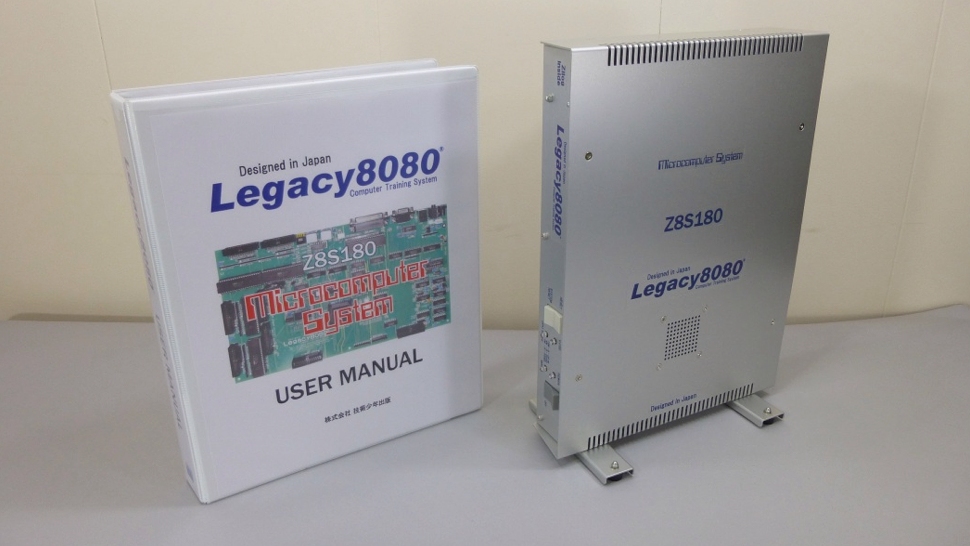
縦置きスタンドの取り付け例
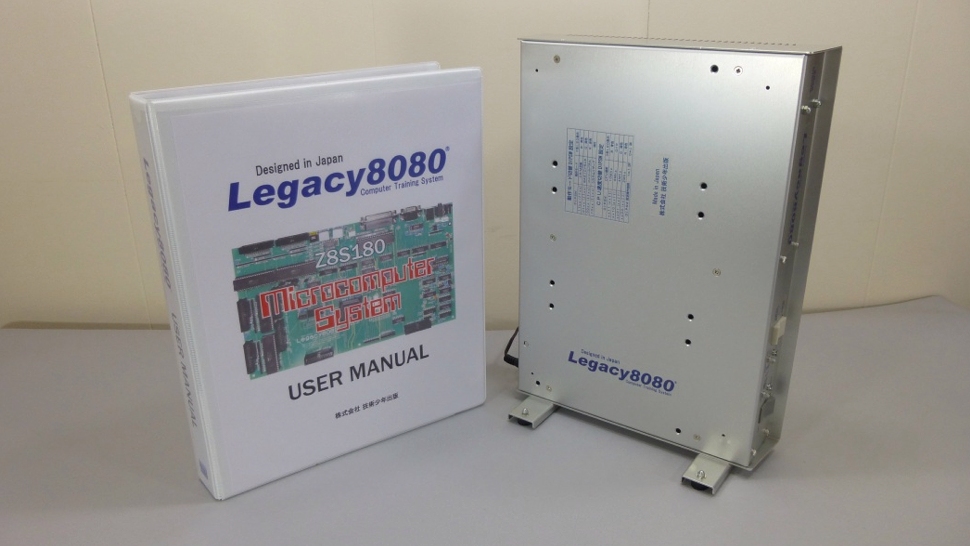
縦置きスタンドの取り付け例

縦置きスタンドの取り付け例
これでLegacy8080 エントリーモデルが完成しました。 自分で組立てたマイコンには特別な愛着を感じることができます。末永くご利用願います。
ここまでの組立て説明をご覧になり部品や付属品等の不足等にお気づきの場合は技術少年出版までご連絡願います。速やかに対応いたします。
Legacy8080のセットアップ方法、システムプログラムのインストール方法、操作説明は「クイックスタートマニュアル」をご覧願います。
本組立て説明の写真と説明文は広報リリース資料です。本組立て説明の写真と説明文は転載自由です。